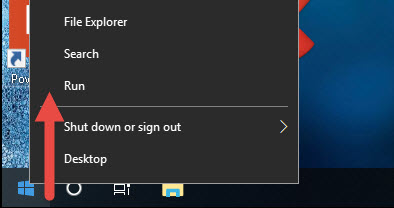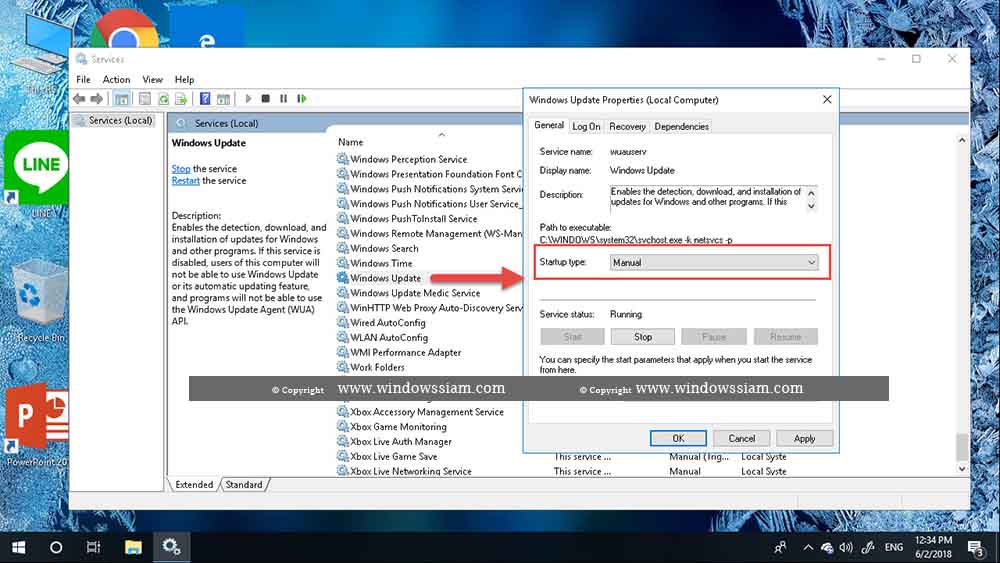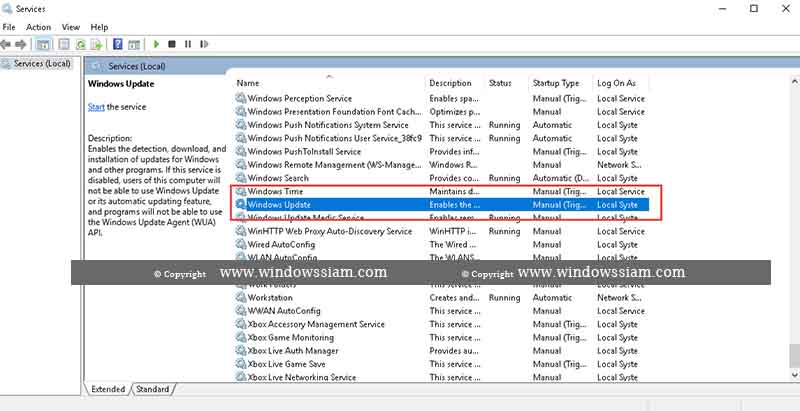จริงๆผมไม่อยากทำการเขียนบทความนี้สักเท่าไร เพราะมันเป็นสิ่งไม่ดีสำหรับการปิดอัพเดท Windows 10 เพราะเราจะไม่ได้อัพเดทใหม่ๆจาก Microsoft ในการอุดรอยรั่วต่างๆหรือทาง Microsoft ส่ง Patch การแก้ไขบัคหรือทางด้านความปลอดภัยมา แต่เพื่อนๆหลังไมค์มาให้เขียน โดยัวนนี้ผมจะมาเขียนวิธีการปิด Windows 10 Updated ให้เพื่อนๆได้ดูกัน เพราะบางคนยังใช้ Windows เถื่อน โดยผมก็แนะนำให้ปิดWindows Update เอาไว้ แต่ถ้าเพื่อนๆใช้ Windows 10 แท้ ผมก็แนะนำให้เพื่อนๆทำการเปิด Windows Update เอาไว้นะ
ทางแอดมินเขียนไว้ให้สำหรับคนใช้ Windows เถื่อนนะ
สอนการปิดอัพเดท Windows 10 ไม่ลองไม่รู้นะ
1. คลิกขวาที่ Start เลือก RUN หรือกดปุ่ม WINDOWS + R พร้อมกัน
2. พิมพ์ services.msc
3. หา Service ที่มีชื่อว่า Windows Update > คลิกขวาเลือก Properties > เลือก Startup Type : Manual > กด OK
4. คลิกขวา เลือก Stop
Windows Update จะต้องเป็นสถานะ STOP ( ไม่ใช้ Running )
Service Windows Update ก็จะถูกทำการปิดไปเรียบร้อย ไม่ว่าเราจะทำการรีสตารท์คอมพิวเตอร์ หรืออะไรก็ตาม Windows ของเราก็จะไม่ทำการอัพเดทต่างๆให้ โดยสามารถทำได้ทั้งใน Windows 10 , Windows 8.1 และ Windows 7 แต่ทางแอดมินก็ไม่แนะนำให้ทำการปิด Windows Update นะ